标签:run persist docker镜像 ons 并且 lan 上拉 blog nap
在安装docker前,先安装docker的包
sudo yum install -y yum-utils device-mapper-persistent-data lvm2
配置docker的仓库,从docker官方仓库下载会太慢,我们就将仓库配置到阿里云(类似于maven的仓库配置)
sudo yum-config-manager --add-repo http://mirrors.aliyun.com/docker-ce/linux/centos/docker-ce.repo
安装Docker
sudo yum install docker-ce docker-ce-cli containerd.io
要继续配置一下阿里云镜像加速,按如下步骤完成即可.
步骤2,是写配置文件
mkdir -p /etc/docker
#配置文件格式
vim /etc/docker/daemon.json
systemctl daemon-reload
systemctl restart docker
步骤2的配置文件格式
{
"registry-mirrors": ["https://{自已的编码}.mirror.aliyuncs.com"]
}
自己的编码如何查看,网址: https://cr.console.aliyun.com/cn-hangzhou/instances/mirrors
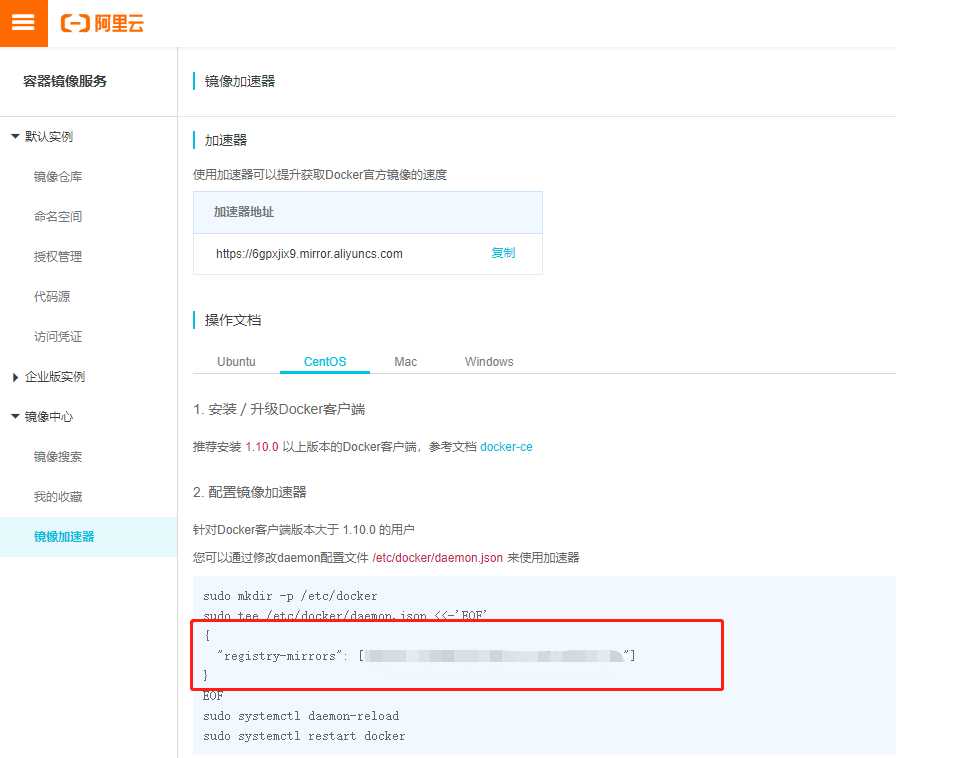
开启docker
sudo systemctl start docker
跑一个docker版的helloworld,类似于java的hello,证明安装成功
sudo docker run hello-world
出现下图内容,表示docker运行成功
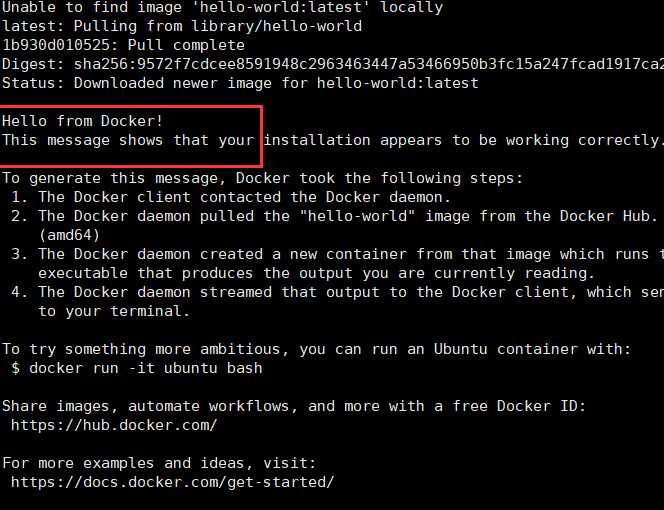
1、查看防火墙状态,如未开启要开启防火墙
firewall-cmd --state

2、如果没有开启,开启防火墙的命令
systemctl start firewalld.service
3、添加对外开放的端口,我是开了三个端口,一个80(Http端口),一个8080(tomcat),一个3306(mysql)
firewall-cmd --zone=public --add-port=80/tcp --permanent
firewall-cmd --zone=public --add-port=8080/tcp --permanent
firewall-cmd --zone=public --add-port=3306/tcp --permanent
4、开完端口,要重新加载防火墙
firewall-cmd --reload
5、 查看开放的端口
firewall-cmd --list-ports

6、配置安全组:百度如何配置进入配安全组的地方,按照下图配置的条件配置即可
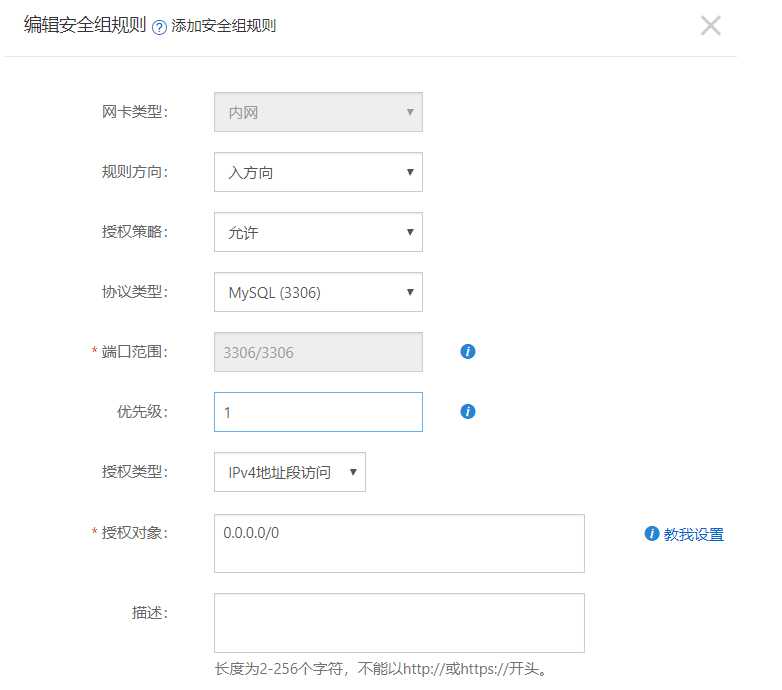
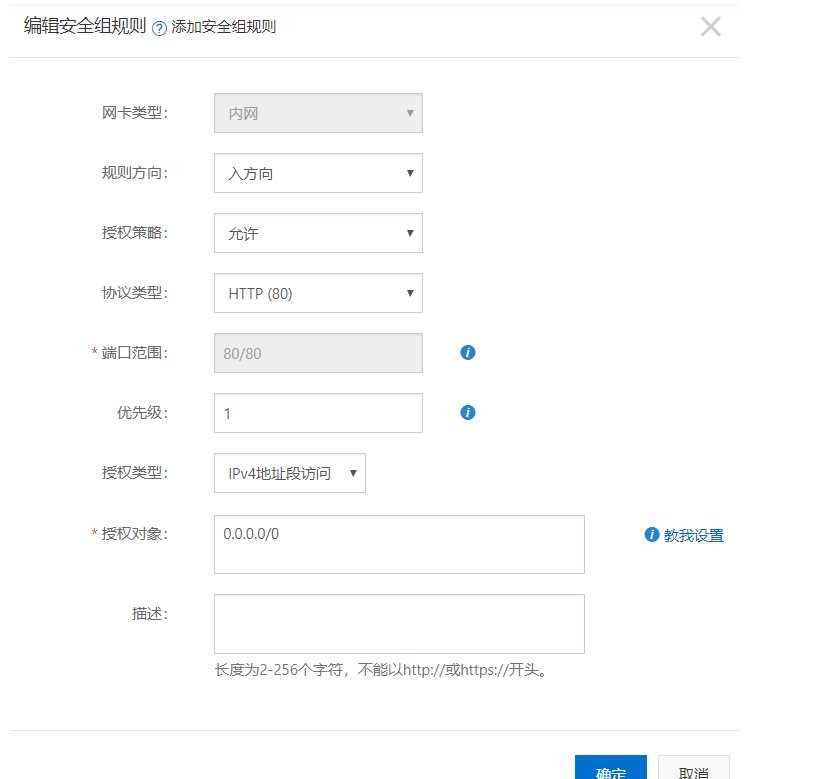
1、从docker hub上查找mysql镜像
docker search mysql
2、从docker hub上拉取mysql,我拉取的mysql版本是mysql5.7
docker pull mysql:5.7
3、运行mysql,开放的端口是3306,密码是123456, -d是后台运行
docker run -p 3306:3306 --name mysql -e MYSQL_ROOT_PASSWORD=123456 -d mysql:5.7
4、docker ps -a 查看容器创建成功

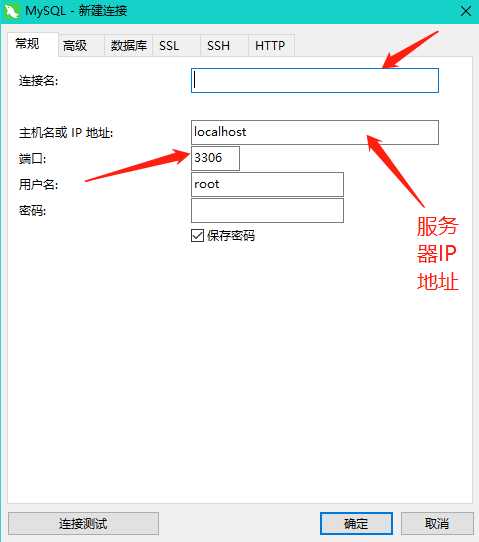
执行对应的SQL脚本,创建对应的数据库
1、将applicayion.yml中的url中的localhost改成你服务器的公网ip,还有将密码改成你服务器上mysql的密码

2、打包的命令有两个,mvn clean ,mvn package
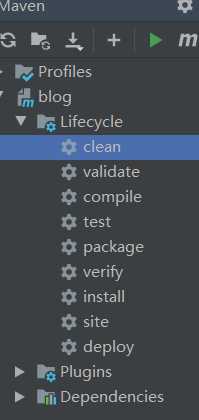
3、在target文件夹出现jar表示成功
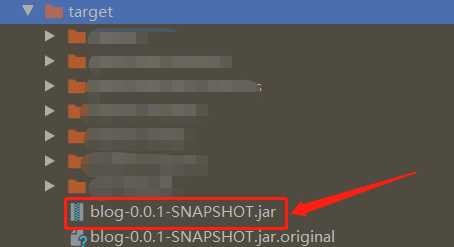
1、将springboot jar包项目打包成Docker镜像,需要在 /home 目录下创建docker文件夹
mkdir /home/docker
2、使用xftp上传jar包
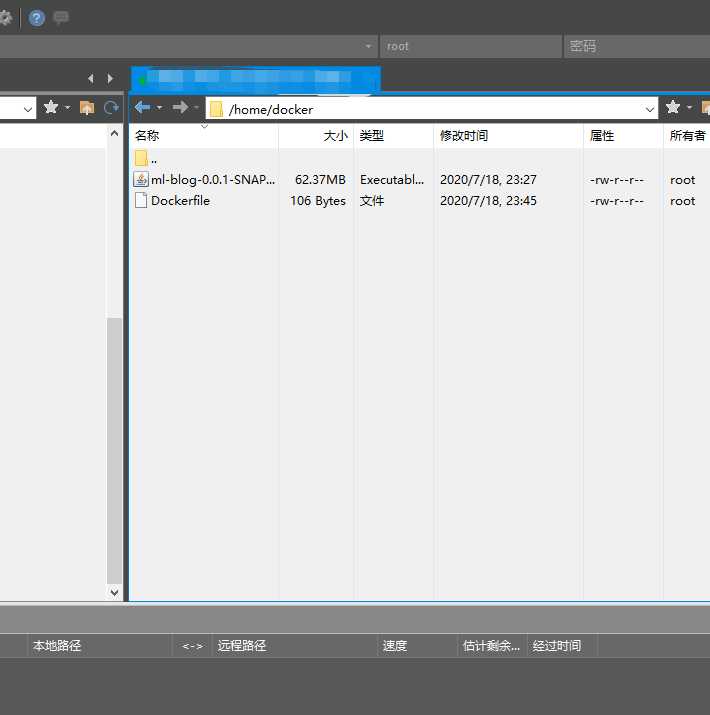
3、编写Dockerfile文件
vim Dockerfile
4、完整命令, vim的使用方法:点击i开始编写,编写完后点击esc,点击冒号,输入wq保存
FROM java:8
ADD blog-0.0.1-SNAPSHOT.jar /blog.jar
EXPOSE 8080
ENTRYPOINT ["java","-jar","/blog.jar"]
解释
#注意,docker命令全部大写,这是规定。
# From 关键字表示,jar包依赖的环境。java:8 相当于jdk1.8
FROM java:8
#ADD命令
# blog-0.0.1-SNAPSHOT.jar:这是你上传jar包的名称。
# /blog.jar:这是自定义的名称。但是注意要有之前的/
ADD blog-0.0.1-SNAPSHOT.jar /blog.jar
#MAINTAINER 作者名称。可以删除不写。
MAINTAINER zhangxiaosan
#EXPOSE 项目暴露的端口号
EXPOSE 8080
#/blog.jar此处的名称要和ADD命令后面的一样。
ENTRYPOINT ["java","-jar","/blog.jar"]
5、在docker文件夹下执行如下命令
docker build -t blog:1.0 .
解释
说明:
blog 代表要打包成的镜像名称。按照自己实际情况写。
:1.0 代表版本号,可以不写则默认为latest
. 代表为当前目录。这就是为什么一直在步骤一文件夹中进行操作,并且Dockerfile在此文件夹中的原因。
若之前Dockerfile不在步骤一的文件夹中 则需要指定到对应的地址。
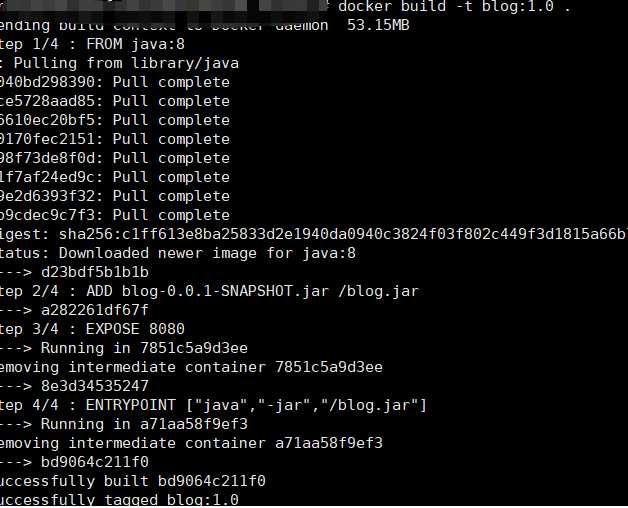
6、接下来用docker images 就可以查看到这个镜像已经被创建好了,接下来运行这个镜像就可以了
docker run --name blog -d -p 80:8080 blog:1.0

7、可以查看容器运行时的日志的命令
docker logs 容器id
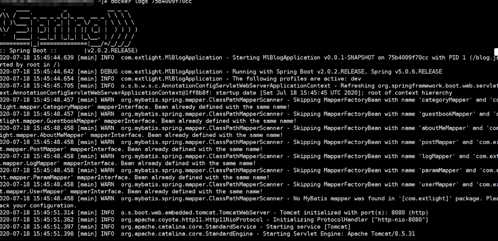
8、 就可以进行服务器ip地址进行访问了,如果绑定了域名,就可以用域名进行访问
标签:run persist docker镜像 ons 并且 lan 上拉 blog nap
原文地址:https://www.cnblogs.com/KingTL/p/13338300.html